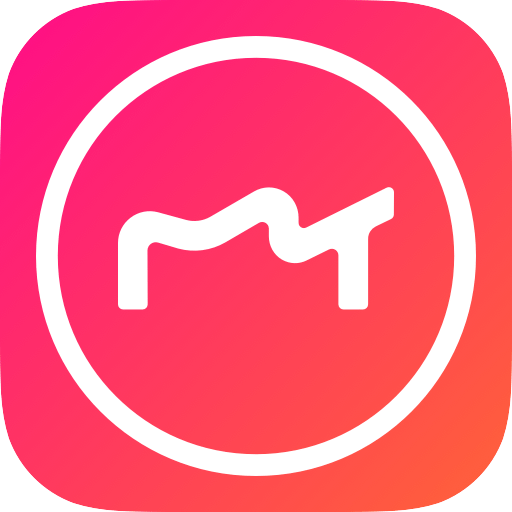美图秀秀怎么抠图放在另一个图?美图秀秀是一款非常不错的图片处理软件APP,里面有不少的实用工具可以供小伙伴使用,让你可以实现P图自由。包括抠图更是不在话下,那么有些小伙伴们想知道怎么扣完一个图还可以把它放在另一个图上,下面小编就给大家带来了关于美图秀秀抠图放另一个图上用法介绍!

美图秀秀怎么抠图放在另一个图
1.打开美图秀秀在上方功能菜单里面找到“抠图”;
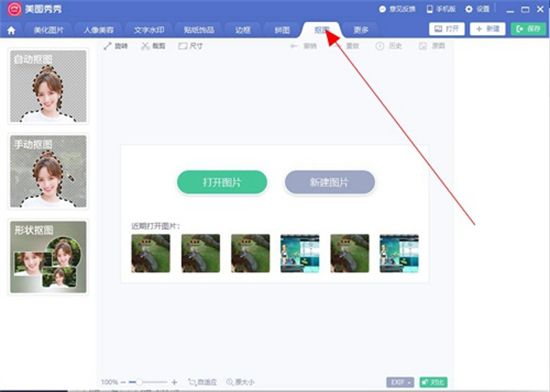
2.左侧功能栏有三种抠图方案,自动抠图、手动抠图和形状抠图;
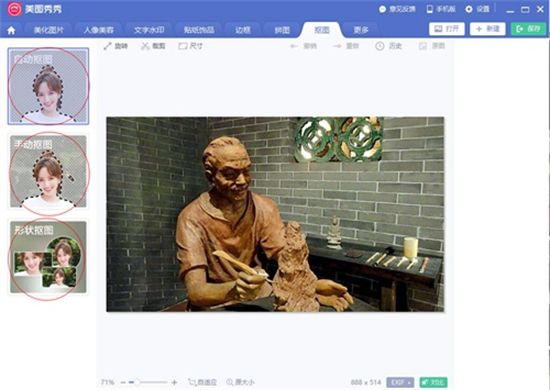
3.自动抠图要在想抠图的地方划上线,然后系统会自动识别,适合图片构图不复杂的抠图方法;
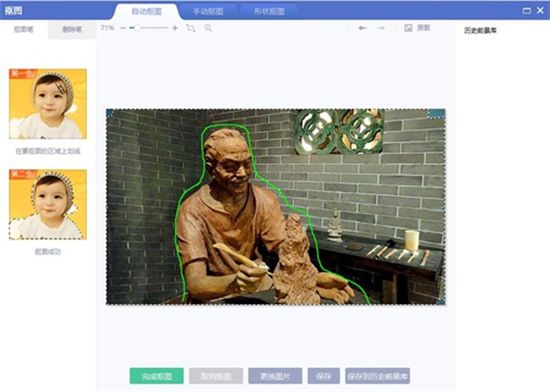
4.手动抠图可以用手动笔控制抠图范围,适合一些构图不够清晰复杂的图片;
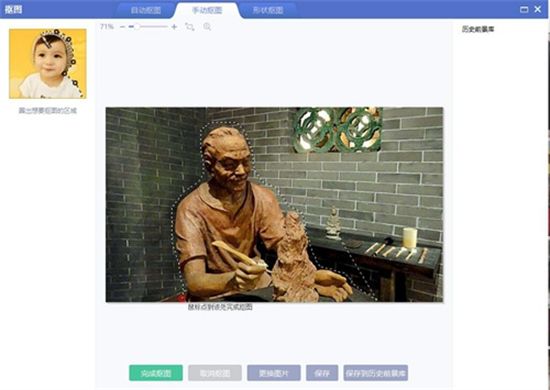
5.形状抠图要先在左侧选取合适的抠图形状,然后放到图片里截图,适合一些简单的设计。
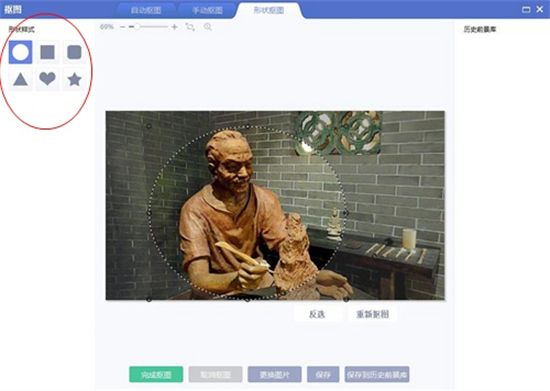
那么以上就是小编给大家带来的关于美图秀秀怎么抠图放在另一个图,更多精彩内容请继续关注笨笨游戏!